Как безопасно обновить WordPress?

Почему следует обновлять WordPress?

Полезно? По мимо этого, самым главным является исправления ошибок и «дыр», которые все же присутствуют в любом существующем движке, о том какие CMS существуют и какой выбрать я писал раньше. Это самое главное, вот почему следует обновляться…
Как безопасно обновить WordPress?

Это был шок, мне пришлось выкачивать базу данных, потом вручную добавлять все таблицы, корректируя их. Провозился я часов 5 не меньше, так что, что бы обезопасить свое творчество, время и силы, необходимо постоянно делать бэкап данных перед обновлением.
В этом деле вам поможет плагин, о котором я писал ранее, создавайте резервную копию данных одной клавишей, сохраняйте ее на своем компьютере и будьте уверены, что все данные в любом случае будут при вас.
Как обновить WordPress автоматически?

Для этого, просто переходите в Консоль и нажимаете на кнопку Обновить. После этого вас перекидывает на страницу, где вы можете просмотреть результат обновления и ознакомится с новыми фишками, которые были внедрены разработчиками в новую версию.
Как обновить WordPress вручную?

Первое. После того, как правила безопасности соблюдены, необходимо скачать свежую версию WordPress. Желательно это делать с официального сайта, потому что различные доработанные версии могут быть чем-то и лучше, но так же с ними могут возникнуть и проблемы.
Второе. Распаковываем архив и удаляем папку wp-content. Для чего это нужно? В данной папке хранятся все ваши файлы: шаблоны, изображения, плагины которых набирается куча с первого дня ведения блога. новую папку нужно удалить, что бы она случайно не заменила папку с вашими файлами.
Третье. Подключаемся к вашему сайту через FTP, с помощью программы FileZilla. Заходим в корневую папку вашего блога и делаем следующие действия:
- Скачиваем на рабочий стол файл wp-config.php и удаляем его с сайта.
- Удаляем папки wp-admin и wp-includes
Четвертое. Открываем в программе NotePad++ скачанный файл wp-config и файл в новом релизе WordPress wp-config-sample. И сравниваем их, также одновременно переносим из wp-config в wp-config-sample данные, такие как DB_Name, DB_User, DB_Host и т.д После чего сохраняем новый Wp-config-Sample файл, переименовывая его в Wp-Config.
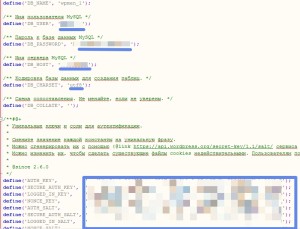
Шестое. После того, как все данные обновились, заходим в Админку блога и вы увидите сообщение о том, что вам следует обновить Базу данных, обновляем и ВАУЛЯ! Теперь вы обладатель новой версии WordPress…
Как обновить плагины и темы?

В случае с шаблонами или темами (Как вам угодно *pardon* ), все изменения которые вы совершали в файлах темы автоматически обновляются на новые. То есть, после обновления тема — девственно чистая. Приходится вспоминать все изменения и добавлять их заново. Если вы сохраните тему заранее, то у вас будет возможность скопировать изменения из старой темы и сохранить уйму времени.
На этом все дорогие друзья, до скорых встреч, надеюсь мне удастся чаще радовать вас новыми статьями и уроками, пока….
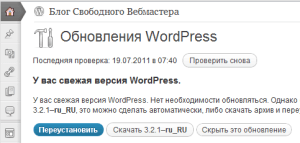
Добавить комментарий